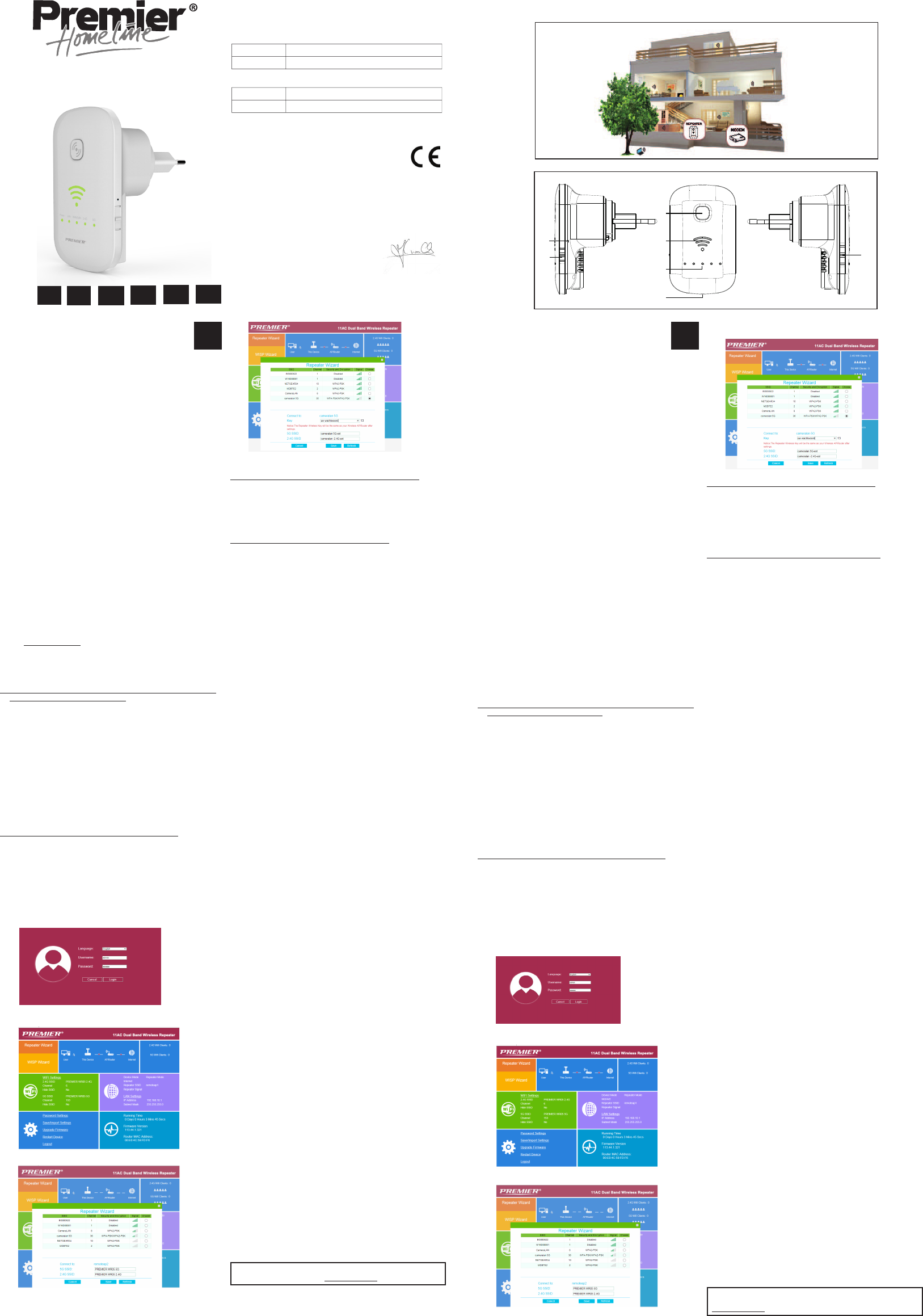GB
------ Premier / Wi-Fi Repeat
Copyright © Premier
ILLUSTRA
User’
NL
GB FR
WI-FI REPEA
D
DECLARA
NL
Illustration 2
1
2
3
4
5
6
7
I. Introducon
Wi allows you to es
your smartphone, tablet or PC and the int
of the Wi signal may vary: the further you ar
Internet modem, the lower the strength of the signal will be. T
sucient for range,
you can
connect wirelessly with both your Internet modem and your smartphone /
tablet or PC. When the
to set your Wi repeat
read this manual care
II. Installaon of the Wi R
See illustraon I
Y current internet modem already has Wi that has a certain range. At
the edge
In order to maintain sucient speed, we advise you not to install the Wi
repeater on the edg
The 2 pins that need
WR05.
on
well aached!
III. Parts of the Wi Repea
See illustraon II
1. WPS buon
2. Reset buon
3. Repeater ON/OFF s
4. Repeater / AP / R
5. Signal strength indic
6. LED indicators f
7. Connecon points for LAN cables
IV
The Wi repeater has man possibilies. We restrict ourselves to the
funconality of
Please take a look
website: h
Slide the switch (4) in ‘Repea
The
make
other device (that you wan
1. Connect the Wi repeater
your internet modem does not ha
There are 2 WPS modes on the Wi R
a. T
in the power sock 30 sec press the WPS buon of the
repeater
3 seconds. In about a
and become acve.
b. When there is no wi power indicaon aer 2 minutes, the WPS
connecon
the
seconds. Now press the WPS bu on the repeater for 3 seconds
and press the
and modem
fails, it
of Reset the
for
repeater
2.
Connect the Wi r
a. Plug
(not too far away from your modem !) and wait 30 seconds for
repeater t
b. The Wi
connected
the
of the cable in the Wi
may need to tempor
c. Go to 192.168.10.1 in
the URL bar).
d. Enter admin in both the name and password eld.
e. The f appear
opon is not visible, the switch (4) is not in Repeat
f
g. Choose the network and enter Save.
repeater tr
h. The Wi repeater will be acv
3. Connect your lapt
a. Y
again, this will tak
b. Search
phone or table
5GHz connecon
available on both devices.
c. The password is 12345678.
4. Connect an end device to the Wi r
a. End devices are e.g. PC, mobile phone, tablet or
on the end device
b. Press the WPS buon on the Wi repeater f
c. The now about
works.
V
The
is
your and wirelessly connected to end devices like laptops,
smartphones, etc. The switch (4) is in ‘R
The s
Point LAN
connecon unit). WiFi
capacity of the Premier WR05 to ensure
device and the Premier WR05 device.
Thanks to the
means
connecons to
boom of the unit can be used t
or any other device with an Int
Y
or transmied. If
connecon with the sengs you had set bef
VI. T
1. I ma the Wi repeater wrongly want to chang
sengs.
Answer: Y
of the repeater (a
a. Plug the repeater in a pow
b. Press the reset buon f
will turn o
c. Aer 2 minutes, the repea
2. I ha
cannot log on or don’t get the Premier WR05 ne
Answer: Some internet modems do have a WPS buon, but that is
deacvated or equipped
to set the connecon between Repea
chapter IV
3.
I want
cable.
Answer:
the other
no
reset the
PC. Also, your
is
need
seng can be found her
Sengs’ –
/ IP4)’
automacally’ and ‘OK’
original sengs.
may hav
4. I want to setup the repeater using the wi netw
Answer: Plug the Wi repeater in a po outlet near your Int
modem (not too far aw
repeater t
connect
192.168.10.1
bar). Enter admin
Wizard’ and select your network. Ent
‘Save’ buon (at the
appear with the name Premier
12345678.
5. My
Answer:
near the
If sll unable to connect t the Internet, y are advised to change the
security type
internet modem.
6. My VPN (virtual private network) is not working with the Wi repea
Answer: The repeat
7. My
connecon, but have installed separat such as modem,
router access point and more. The Wi repeater is not
working.
Answer: for standard connecons
with box. may problem
of
network.
8. I’m using MA
Answer: The MAC address on
of
internet
described in the manual.
For more
this product, you should contsupport@eldap.eu .
I. Inleiding
Wi laat u toe een draadlo
tablet of PC en het interne
het Wi signaal kan variër
uw Wi In modem, hoe lager de st van het signaal zal zijn. Om
voldoende snelheid te garander voor uw in verbinding, of om een
groter Wi bereik
gebruiken. De wi repeater zal dr verbinding maken met zow uw
internetmodem als met uw smartphone / tablet of PC. Wanneer het Wi
netwerk
volgens
zorgvuldig door v
II. Plaatsing van de Wi repea
Zie illustrae I
Uw huidige in
bereik. het bereik
snelheid zeer laag. Om toch voldoende snelheid te behouden, adviseren
wij
bestaande int
De
te
betre
beweging vast t
III. Onderdelen van de Wi repea
Zie illustrae II
1. WPS knop
2. Reset knop
3. Repeater AAN/UIT schak
4. Repeater/
5. Indicae signaalsterk
6.
LED indicaelampjes v
7. Aansluitpunten voor LAN k
IV
De Wi repeater hee vele mogelijkheden. We beperken ons tot de
funconaliteit
website: hp://www
Zet de schak
De
Wi
noodzak
1. Via
2 als uw internetmodem geen WPS hee
Er zijn 2 WPS modi op de Wi Repeater
a. Om WPS te verbinden met uw modem,
repeater het stopcontact, 30
u repeater 3 de
WPS-knop van
gecongureer
b. Wanneer er geen wi-indicae is na 2 minuten, dan is de WPS
verbinding Druk op de reset-knop
ingedrukt
repeater z
gedurende 3 seconden op
3
zouden verbinding moet mak
Als de WPS verbinding nog niet lukt, dan is uw modems WPS niet
compabel met de
seconden op de reset
een internet
2. De Wi repeater verbinden met uw internetmodem z
a. Steek de Wi repeater in een stopcontact in de buurt van uw
internetmodem ver modem!), en wacht
om de repeater t
b. De Wi repeater zal moeten weten op welk Wi netwerk er aangemeld
moet wat het is
het nodig
netwerk kabel. De ene kan
steekt u in
te ontk
c. Ga in
intypen !)
d. Voer als naam admin en als wachtw
e. U krijgt onderst
ope niet zichtbaar is, staa
f
g. Kies het netw
uw repeater meer
h. Na het opnieuw opstart
3. Uw laptop, GSM of tablet verbinden met de Wi repeater
a.
U
plaats insteken. W
met de
b. U
naar nieuwe Wi verbindingen. Selecteer PREMIER WR05 2.4G or
PREMIER verbinding is sneller
wi-AC selecteren als dit beschikbaar is op beide toes
c. Het wachtwoor
4. Een eindapparaat met WPS verbinden met de Wi r
a. Eindapparaten zijn bijv
het eindapparaa
b. Druk 7 seconden op de WPS knop van de Wi repeater
c. De apparaten zullen nu verbinding mak Na ca. 2 minuten zal de
verbinding werk
V
De Premier WR05 hee vele mog De meest gebruikte funce is
de
modem, en draadloos verbonden met eindappar zoals laptops, tablets,
smartphones etc. De schak
Dankzij
Point. Access Point een internetkabel
(via het linkse LAN k de onderzijde v
Het accesspoint gebruikt alle wi c van de Premier WR05 voor de
verbinding tussen uw eindapparaat en het WR05 t
Met de schak u het toestel ook ins als R
U gebruikt dan een wi verbinding naar uw modem, en een of twee
kabelverbindingen
(LAN) kabels (7) aan de onderzijde van
voor verbindingen naar
met een internetk
U
wi signaal meer ontvangen verzonden. aangezet
wordt maakt de
had ingesteld.
VI. T
1. Ik heb de
Antwoord: U dient de repeater te reseen. In de behuizing aan de
linkerzijde v
a. Steek de Wi repeat
b. Druk 10 seconden op de reset
Power lampje g
c. Na 2 minuten is de repeat
2. I
kan niet inloggen
Antwoord: wel een WPS knop, maar
deze met dat
dient u de verbinding tussen de repeater en uw internet modem uit te
voeren volgens hoof
3. Ik wil de repeater ins
LAN kabel.
Antwoord: en de andere
kant v
niet
werd, te reseen.
uit te
van een IP adres. Dit is meestal het geval. Indien uw staat ingesteld
op Proxy jdelijk in te
‘ een IP adres verkrijgen’ Deze instelling u via ‘Start -
‘Conguraescherm’ – ‘Netwerk’ – ‘
– ‘Eigenschappen’ – ‘Interne
instellingen,
de
vullen. *** Aankelijk van Windows versie kunnen sommige opes
anders genoemd wor
4. Ik wil de repeater instellen via het wi-netwerk.
Antwoord: Steek de Wi repeater in een stopcontact in de buurt van
uw te de Wacht
seconden
mobiele telefoon of tablet om verbinding te maken met het Premier
WR05 netwerk.
webbrowser
Voer admin
Wizard’ en selecteer
op de ‘Save’ (onderaan). 1 minuut. Een nieuw Wi-netwerk
zal verschijnen
netwerk is 12345678.
5. Mijn repea is gecongureerd, maar ik krijg geen toegang tot het
internet met mijn t
bij
stopcont
uw modem
naar de laatste sow
6. Mijn VPN (virtual private ne
Antwoord: De r
7. Mijn internetv bestaat een gewone met Wi en
bekabelde verbinding, maar hee afzonderlijk
router
Antwoord:
met
NA
netwerk opnieuw
8. Ik
Antwoord:
van de internetk
internet
die in de handleiding zijn beschreven.
Voor meer informae, technische vragen of ret met
betrekking
support@eldap.eu.
Hereby
Par la présente,
Company:
Entreprise:
Address:
Adresse:
declare that the following equipmen
déclare que le disposif suivant :
Product name:
Nom du produit:
Product type:
T
complies with
Conformity is guaran
est conforme aux e
conformité est garan
EMC: 2014/30/EC
Radio: 2014/53/EU
L
RoHS: 2011/65/EU
This product has been t standards and specicaons, applying
versions valid in June 2017. The full te
the following internet addr
Ce a rapport et
versions valides en Juin 2017. Le te complet de la déclaraon UE de c est
disponible à l’
EN 300328 V2.1.1
EN 300893 V2.1.1
EN 301489-1 V2.2.0
EN 301489-17 V3.2.0
EN 62311
EN 60950-1:2006+A11: 2009+A1:2010 +A12:2011 +A2:2013
Authorized signature
J. V
Product Manager
Kapellen, 2018
Eldap BV
Hazeldonk 6053, 4836 LA Breda, The Ne
Premier Homeline WR05
Wi repeater Répéteur Wi
Illustration 1
ES
IT